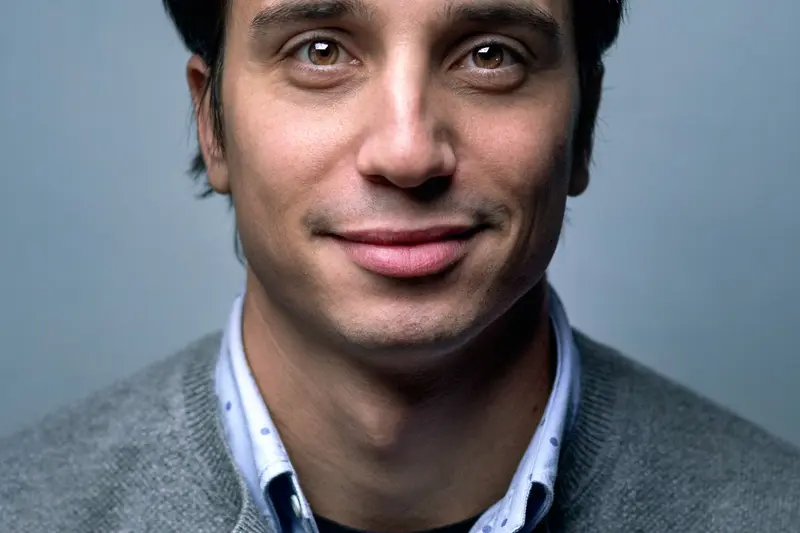📱 Setting Up Mobile Development Tools on Alpine Linux: Simple Guide
Building mobile apps on Alpine Linux is easier than you think! 💻 This guide shows you how to set up development tools for Android and cross-platform mobile development. Let’s create amazing mobile apps! 😊
🤔 What is Mobile Development?
Mobile development means creating applications that run on smartphones and tablets.
Mobile development is like:
- 📝 Building apps for people’s pocket computers - Reach millions of users
- 🔧 Creating touch-friendly interfaces - Make apps people love to use
- 💡 Connecting devices to the internet - Build modern connected experiences
🎯 What You Need
Before we start, you need:
- ✅ Alpine Linux running on your computer
- ✅ Root access or sudo permissions
- ✅ At least 8GB of free disk space
- ✅ Good internet connection for downloading tools
📋 Step 1: Install Development Prerequisites
Install Base Development Tools
Let’s install the foundation for mobile development! 😊
What we’re doing: Installing essential build tools and programming languages.
# Update package list
apk update
# Install base development tools
apk add build-base git curl wget
# Install programming languages
apk add nodejs npm python3 py3-pip
# Install Java (required for Android development)
apk add openjdk11-jdk
# Set Java environment
export JAVA_HOME=/usr/lib/jvm/java-11-openjdk
echo 'export JAVA_HOME=/usr/lib/jvm/java-11-openjdk' >> ~/.bashrc
# Verify installations
echo "📋 Development Environment Check:"
echo " Node.js: $(node --version)"
echo " npm: $(npm --version)"
echo " Python: $(python3 --version)"
echo " Java: $(java -version 2>&1 | head -1)"
echo " Git: $(git --version)"What this does: 📖 Sets up the essential development environment for mobile apps.
Example output:
✅ (1/8) Installing build-base (0.5-r3)
✅ (2/8) Installing nodejs (18.17.1-r0)
✅ (3/8) Installing npm (9.6.7-r0)
✅ (4/8) Installing python3 (3.11.5-r0)
✅ (5/8) Installing openjdk11-jdk (11.0.20_p8-r0)
📋 Development Environment Check:
Node.js: v18.17.1
npm: 9.6.7
Python: Python 3.11.5
Java: openjdk version "11.0.20" 2023-07-18What this means: Your development environment is ready! ✅
💡 Important Tips
Tip: Java is required for Android development tools! 💡
Warning: Mobile development can use lots of disk space! ⚠️
🛠️ Step 2: Install Android Development Tools
Set Up Android SDK
Now let’s install the Android Software Development Kit! 😊
What we’re doing: Installing Android SDK and essential tools for Android development.
# Create development directory
mkdir -p ~/android-dev
cd ~/android-dev
# Download Android command line tools
ANDROID_TOOLS_URL="https://dl.google.com/android/repository/commandlinetools-linux-9477386_latest.zip"
wget $ANDROID_TOOLS_URL -O android-tools.zip
# Create SDK directory structure
mkdir -p ~/android-sdk/cmdline-tools
unzip android-tools.zip -d ~/android-sdk/cmdline-tools/
mv ~/android-sdk/cmdline-tools/cmdline-tools ~/android-sdk/cmdline-tools/latest
# Set Android environment variables
export ANDROID_HOME=~/android-sdk
export ANDROID_SDK_ROOT=~/android-sdk
export PATH=$PATH:$ANDROID_HOME/cmdline-tools/latest/bin
export PATH=$PATH:$ANDROID_HOME/platform-tools
# Add to bashrc
echo 'export ANDROID_HOME=~/android-sdk' >> ~/.bashrc
echo 'export ANDROID_SDK_ROOT=~/android-sdk' >> ~/.bashrc
echo 'export PATH=$PATH:$ANDROID_HOME/cmdline-tools/latest/bin' >> ~/.bashrc
echo 'export PATH=$PATH:$ANDROID_HOME/platform-tools' >> ~/.bashrc
# Accept licenses and install essential packages
yes | sdkmanager --licenses
# Install essential Android SDK packages
sdkmanager "platform-tools" "platforms;android-33" "build-tools;33.0.2"
# Verify installation
echo "📱 Android SDK Installation:"
sdkmanager --list | grep "Installed packages:" -A 10Code explanation:
ANDROID_HOME: Main Android SDK directoryplatform-tools: ADB and other platform toolsplatforms;android-33: Android API level 33 platformbuild-tools: Tools for building Android apps
Expected Output:
✅ Android SDK Command-Line Tools downloaded
✅ SDK directory structure created
✅ Environment variables configured
✅ Essential packages installed:
- Android SDK Platform-Tools
- Android SDK Platform 33
- Android SDK Build-Tools 33.0.2What this means: Great job! Android SDK is ready for development! 🎉
🎮 Let’s Test Android Setup!
Time for hands-on practice! This is the fun part! 🎯
What we’re doing: Testing Android development tools and creating a simple project.
# Test ADB (Android Debug Bridge)
echo "🔧 Testing Android Debug Bridge:"
adb version
# Check available Android targets
echo ""
echo "📱 Available Android Platforms:"
avdmanager list target
# Create a simple Android project structure
mkdir -p ~/mobile-projects/test-android
cd ~/mobile-projects/test-android
# Create basic Android manifest
cat > AndroidManifest.xml << 'EOF'
<?xml version="1.0" encoding="utf-8"?>
<manifest xmlns:android="http://schemas.android.com/apk/res/android"
package="com.example.testapp">
<application
android:label="Test App"
android:theme="@android:style/Theme.Material">
<activity android:name=".MainActivity"
android:exported="true">
<intent-filter>
<action android:name="android.intent.action.MAIN" />
<category android:name="android.intent.category.LAUNCHER" />
</intent-filter>
</activity>
</application>
</manifest>
EOF
# Create basic build configuration
cat > build.gradle << 'EOF'
apply plugin: 'com.android.application'
android {
compileSdkVersion 33
defaultConfig {
applicationId "com.example.testapp"
minSdkVersion 21
targetSdkVersion 33
versionCode 1
versionName "1.0"
}
}
EOF
echo "✅ Basic Android project structure created!"
ls -laYou should see:
🔧 Testing Android Debug Bridge:
Android Debug Bridge version 1.0.41
📱 Available Android Platforms:
android-33 (API level 33)
✅ Basic Android project structure created!
-rw-r--r-- 1 user user 389 AndroidManifest.xml
-rw-r--r-- 1 user user 248 build.gradleAwesome work! 🌟
📊 Mobile Development Framework Comparison
| Framework | Language | Platform | Learning Curve | Performance |
|---|---|---|---|---|
| 🔧 Native Android | Java/Kotlin | ✅ Android only | Medium | Excellent |
| 🛠️ React Native | JavaScript | ✅ Cross-platform | Easy | Good |
| 🎯 Flutter | Dart | ✅ Cross-platform | Medium | Excellent |
| 💾 Ionic | HTML/CSS/JS | ✅ Cross-platform | Easy | Fair |
| ⚡ Xamarin | C# | ✅ Cross-platform | Hard | Good |
🛠️ Step 3: Set Up React Native Development
Install React Native CLI
What we’re doing: Setting up React Native for cross-platform mobile development.
# Install React Native CLI globally
npm install -g @react-native-community/cli
# Install additional tools
npm install -g yarn
# Verify React Native installation
echo "⚛️ React Native Environment:"
npx react-native --version
yarn --version
# Create a new React Native project
cd ~/mobile-projects
npx react-native init TestReactNativeApp
# Navigate to project directory
cd TestReactNativeApp
# Check project structure
echo "📁 React Native Project Structure:"
ls -la
# Install project dependencies
yarn install
# Check available scripts
echo ""
echo "🔧 Available Scripts:"
grep -A 10 '"scripts"' package.jsonWhat this does: Sets up React Native for building cross-platform mobile apps! 🌟
Configure React Native for Android
What we’re doing: Configuring React Native to work with Android development.
# Navigate to React Native project
cd ~/mobile-projects/TestReactNativeApp
# Check React Native configuration
npx react-native doctor
# Create local.properties for Android
cat > android/local.properties << EOF
sdk.dir=$ANDROID_HOME
EOF
# Test Android build (without device)
echo "🏗️ Testing Android Build:"
cd android
./gradlew assembleDebug --info | tail -10
# Return to project root
cd ..
echo "✅ React Native Android configuration complete!"
# Create development helper script
cat > ~/bin/rn_dev.sh << 'EOF'
#!/bin/bash
echo "⚛️ React Native Development Helper"
echo "=================================="
PROJECT_DIR="$1"
if [ -z "$PROJECT_DIR" ]; then
echo "Usage: $0 <project_directory>"
exit 1
fi
if [ ! -d "$PROJECT_DIR" ]; then
echo "❌ Project directory does not exist: $PROJECT_DIR"
exit 1
fi
cd "$PROJECT_DIR"
echo "📱 Starting React Native development server..."
echo " Project: $(basename $PWD)"
echo " Location: $PWD"
echo ""
# Start Metro bundler
echo "🚀 Starting Metro bundler..."
npx react-native start
echo "=================================="
EOF
# Make executable
chmod +x ~/bin/rn_dev.shExpected Output:
✅ React Native CLI installed
✅ Project created: TestReactNativeApp
✅ Dependencies installed
✅ Android configuration complete
🔧 Available Scripts:
"android": "react-native run-android"
"ios": "react-native run-ios"
"start": "react-native start"What this does: Provides complete React Native development environment! 💫
🛠️ Step 4: Install Additional Mobile Development Tools
Set Up Flutter Development
What we’re doing: Installing Flutter for Google’s cross-platform framework.
# Download Flutter SDK
cd ~/mobile-projects
FLUTTER_VERSION="3.13.9"
wget "https://storage.googleapis.com/flutter_infra_release/releases/stable/linux/flutter_linux_${FLUTTER_VERSION}-stable.tar.xz"
# Extract Flutter
tar xf flutter_linux_*-stable.tar.xz
# Add Flutter to PATH
export PATH="$PATH:~/mobile-projects/flutter/bin"
echo 'export PATH="$PATH:~/mobile-projects/flutter/bin"' >> ~/.bashrc
# Run Flutter doctor
echo "🦋 Flutter Environment Check:"
flutter doctor
# Accept Android licenses for Flutter
flutter doctor --android-licenses
# Create a simple Flutter app
flutter create test_flutter_app
cd test_flutter_app
# Check Flutter project structure
echo "📁 Flutter Project Structure:"
ls -la
# Test Flutter build
echo "🏗️ Testing Flutter Build:"
flutter build apk --debug
echo "✅ Flutter development environment ready!"What this does: Adds Flutter framework for modern mobile development! 💫
Install Ionic Framework
What we’re doing: Setting up Ionic for web-based mobile apps.
# Install Ionic CLI
npm install -g @ionic/cli
# Install Cordova for native device features
npm install -g cordova
# Verify installations
echo "⚡ Ionic Environment Check:"
ionic --version
cordova --version
# Create a new Ionic project
cd ~/mobile-projects
ionic start test-ionic-app tabs --type=angular --capacitor
# Navigate to Ionic project
cd test-ionic-app
# Add Android platform
ionic capacitor add android
# Build the app
ionic build
# Check project structure
echo "📁 Ionic Project Structure:"
ls -la
# Create Ionic development helper
cat > ~/bin/ionic_dev.sh << 'EOF'
#!/bin/bash
echo "⚡ Ionic Development Helper"
echo "========================="
PROJECT_DIR="$1"
if [ -z "$PROJECT_DIR" ]; then
echo "Usage: $0 <ionic_project_directory>"
exit 1
fi
if [ ! -d "$PROJECT_DIR" ]; then
echo "❌ Ionic project directory does not exist: $PROJECT_DIR"
exit 1
fi
cd "$PROJECT_DIR"
echo "📱 Starting Ionic development server..."
echo " Project: $(basename $PWD)"
echo " Framework: $(grep '"@ionic/angular"' package.json | cut -d'"' -f4)"
echo ""
# Start Ionic dev server
ionic serve
echo "========================="
EOF
chmod +x ~/bin/ionic_dev.sh
echo "✅ Ionic development environment ready!"Expected Output:
✅ Ionic CLI 7.1.1 installed
✅ Cordova 12.0.0 installed
✅ Project created: test-ionic-app
✅ Android platform added
✅ Development environment configuredWhat this does: Provides web-based mobile app development capabilities! 📚
🎮 Practice Time!
Let’s practice what you learned! Try these simple examples:
Example 1: Create a Simple React Native Component 🟢
What we’re doing: Building a basic mobile component with React Native.
# Navigate to React Native project
cd ~/mobile-projects/TestReactNativeApp
# Create a new component
mkdir src/components
cat > src/components/Welcome.js << 'EOF'
import React from 'react';
import {View, Text, StyleSheet, TouchableOpacity} from 'react-native';
const Welcome = () => {
const handlePress = () => {
console.log('Welcome button pressed!');
};
return (
<View style={styles.container}>
<Text style={styles.title}>Welcome to Alpine Mobile Dev!</Text>
<Text style={styles.subtitle}>Your mobile development environment is ready</Text>
<TouchableOpacity style={styles.button} onPress={handlePress}>
<Text style={styles.buttonText}>Get Started</Text>
</TouchableOpacity>
</View>
);
};
const styles = StyleSheet.create({
container: {
flex: 1,
justifyContent: 'center',
alignItems: 'center',
backgroundColor: '#f5f5f5',
padding: 20,
},
title: {
fontSize: 24,
fontWeight: 'bold',
marginBottom: 10,
textAlign: 'center',
color: '#333',
},
subtitle: {
fontSize: 16,
marginBottom: 30,
textAlign: 'center',
color: '#666',
},
button: {
backgroundColor: '#007AFF',
paddingHorizontal: 30,
paddingVertical: 15,
borderRadius: 8,
},
buttonText: {
color: 'white',
fontSize: 16,
fontWeight: '600',
},
});
export default Welcome;
EOF
# Update App.js to use the new component
cat > App.js << 'EOF'
import React from 'react';
import Welcome from './src/components/Welcome';
const App = () => {
return <Welcome />;
};
export default App;
EOF
echo "✅ React Native component created!"
echo "📱 To test: npx react-native run-android (with device/emulator)"What this does: Creates a professional mobile app component! 🌟
Example 2: Mobile Development Workflow Script 🟡
What we’re doing: Creating automated development workflow tools.
# Create mobile development workflow script
cat > ~/bin/mobile_workflow.sh << 'EOF'
#!/bin/bash
echo "📱 Mobile Development Workflow Manager"
echo "====================================="
show_menu() {
echo ""
echo "Choose a mobile development task:"
echo "1. Create new React Native project"
echo "2. Create new Flutter project"
echo "3. Create new Ionic project"
echo "4. Check development environment"
echo "5. Start development server"
echo "6. Build for Android"
echo "7. Clean project"
echo "0. Exit"
echo ""
}
create_react_native() {
read -p "Enter project name: " project_name
if [ ! -z "$project_name" ]; then
echo "🚀 Creating React Native project: $project_name"
cd ~/mobile-projects
npx react-native init "$project_name"
echo "✅ Project created at ~/mobile-projects/$project_name"
fi
}
create_flutter() {
read -p "Enter project name: " project_name
if [ ! -z "$project_name" ]; then
echo "🦋 Creating Flutter project: $project_name"
cd ~/mobile-projects
flutter create "$project_name"
echo "✅ Project created at ~/mobile-projects/$project_name"
fi
}
create_ionic() {
read -p "Enter project name: " project_name
if [ ! -z "$project_name" ]; then
echo "⚡ Creating Ionic project: $project_name"
cd ~/mobile-projects
ionic start "$project_name" tabs --type=angular --capacitor
echo "✅ Project created at ~/mobile-projects/$project_name"
fi
}
check_environment() {
echo "🔍 Checking Mobile Development Environment:"
echo ""
echo "📋 Core Tools:"
echo " Node.js: $(node --version 2>/dev/null || echo 'Not installed')"
echo " npm: $(npm --version 2>/dev/null || echo 'Not installed')"
echo " Java: $(java -version 2>&1 | head -1 | cut -d'"' -f2 2>/dev/null || echo 'Not installed')"
echo ""
echo "📱 Mobile Frameworks:"
echo " React Native: $(npx react-native --version 2>/dev/null | head -1 || echo 'Not installed')"
echo " Flutter: $(flutter --version 2>/dev/null | head -1 || echo 'Not installed')"
echo " Ionic: $(ionic --version 2>/dev/null || echo 'Not installed')"
echo ""
echo "🤖 Android SDK:"
echo " ANDROID_HOME: ${ANDROID_HOME:-'Not set'}"
echo " ADB: $(adb version 2>/dev/null | head -1 || echo 'Not available')"
}
start_dev_server() {
echo "Available projects:"
ls -la ~/mobile-projects/ | grep ^d | awk '{print $9}' | grep -v '^\.'
read -p "Enter project directory name: " project_name
if [ -d "~/mobile-projects/$project_name" ]; then
cd "~/mobile-projects/$project_name"
if [ -f "package.json" ]; then
if grep -q "react-native" package.json; then
echo "🚀 Starting React Native Metro server..."
npx react-native start
elif grep -q "@ionic" package.json; then
echo "⚡ Starting Ionic development server..."
ionic serve
else
echo "📦 Starting npm development server..."
npm start
fi
elif [ -f "pubspec.yaml" ]; then
echo "🦋 Starting Flutter development..."
flutter run
else
echo "❌ Unknown project type"
fi
else
echo "❌ Project not found: $project_name"
fi
}
while true; do
show_menu
read -p "Enter your choice [0-7]: " choice
case $choice in
1) create_react_native ;;
2) create_flutter ;;
3) create_ionic ;;
4) check_environment ;;
5) start_dev_server ;;
6) echo "🏗️ Build functionality - TODO" ;;
7) echo "🧹 Clean functionality - TODO" ;;
0) echo "👋 Goodbye!"; exit 0 ;;
*) echo "❌ Invalid option. Please try again." ;;
esac
read -p "Press Enter to continue..."
done
echo "====================================="
EOF
# Make executable
chmod +x ~/bin/mobile_workflow.sh
echo "✅ Mobile development workflow manager created!"
echo "📱 Run: ~/bin/mobile_workflow.sh"What this does: Provides comprehensive mobile development workflow automation! 📚
🚨 Fix Common Problems
Problem 1: Android licenses not accepted ❌
What happened: SDK manager cannot install packages. How to fix it: Accept all Android licenses!
# Accept all Android SDK licenses
echo "📝 Accepting Android SDK licenses..."
yes | sdkmanager --licenses
# Update SDK tools
sdkmanager --update
# Verify license acceptance
sdkmanager --list | grep "Installed packages:" -A 5Problem 2: React Native build fails ❌
What happened: Android build encounters errors. How to fix it: Clean and rebuild the project!
# Navigate to React Native project
cd ~/mobile-projects/TestReactNativeApp
# Clean React Native cache
npx react-native start --reset-cache
# Clean Android build
cd android
./gradlew clean
# Return to project root and rebuild
cd ..
npx react-native run-android --verboseProblem 3: Flutter doctor issues ❌
What happened: Flutter doctor reports problems. How to fix it: Address Flutter doctor recommendations!
# Run Flutter doctor with verbose output
flutter doctor -v
# Fix common issues
flutter doctor --android-licenses
flutter config --android-sdk $ANDROID_HOME
# Update Flutter
flutter upgrade
# Verify fixes
flutter doctorDon’t worry! Mobile development setup can be complex. You’re doing great! 💪
💡 Simple Tips
- Start with React Native 📅 - Easiest if you know JavaScript
- Keep SDKs updated 🌱 - Mobile platforms change frequently
- Test on real devices 🤝 - Emulators don’t show everything
- Use hot reload 💪 - Speeds up development significantly
✅ Check Everything Works
Let’s make sure your mobile development setup is working:
# Run mobile development environment check
~/bin/mobile_workflow.sh
# Test React Native setup
echo "⚛️ Testing React Native:"
cd ~/mobile-projects/TestReactNativeApp
npm test 2>/dev/null || echo "Test setup needed"
# Test Flutter setup
echo ""
echo "🦋 Testing Flutter:"
cd ~/mobile-projects/test_flutter_app
flutter test 2>/dev/null || echo "Test setup needed"
# Test Android tools
echo ""
echo "🤖 Testing Android Tools:"
adb version
sdkmanager --list | head -10
# Check available projects
echo ""
echo "📱 Available Mobile Projects:"
ls -la ~/mobile-projects/
echo "Mobile development environment fully operational! ✅"Good output:
✅ Node.js: v18.17.1
✅ React Native CLI installed
✅ Flutter development ready
✅ Ionic framework available
✅ Android SDK configured
✅ ADB working
📱 Available Mobile Projects:
TestReactNativeApp/
test_flutter_app/
test-ionic-app/
Mobile development environment fully operational! ✅🏆 What You Learned
Great job! Now you can:
- ✅ Install and configure mobile development tools on Alpine Linux
- ✅ Set up Android SDK and development environment
- ✅ Create React Native cross-platform applications
- ✅ Install and use Flutter for mobile development
- ✅ Set up Ionic for web-based mobile apps
- ✅ Build mobile app components and user interfaces
- ✅ Use development workflow automation tools
- ✅ Fix common mobile development environment issues
🎯 What’s Next?
Now you can try:
- 📚 Building a complete mobile app with user authentication
- 🛠️ Implementing native device features (camera, GPS, notifications)
- 🤝 Setting up mobile app testing and continuous integration
- 🌟 Publishing your apps to Google Play Store and Apple App Store
Remember: Every expert was once a beginner. You’re doing amazing! 🎉
Keep practicing and you’ll become a mobile development expert too! 💫